如果创建虚拟机,加载镜像之前都报错,可能是virtualbox 的版本问题,建议使用virtualbox 4.3.12 版本
1. 按回车

2.Skip 跳过

3.next

4.选择中文简体 next
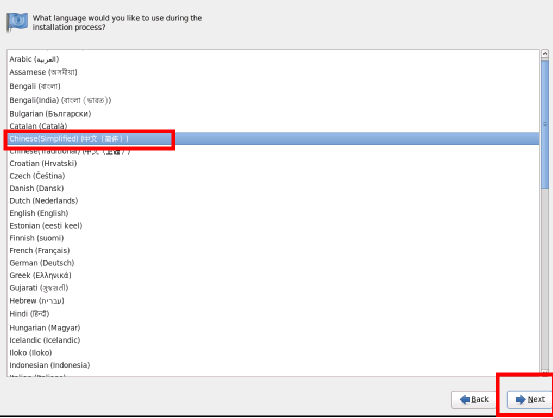
5.选择键盘

6 默认设置 下一步

7.

8.配置网络




直接下一步

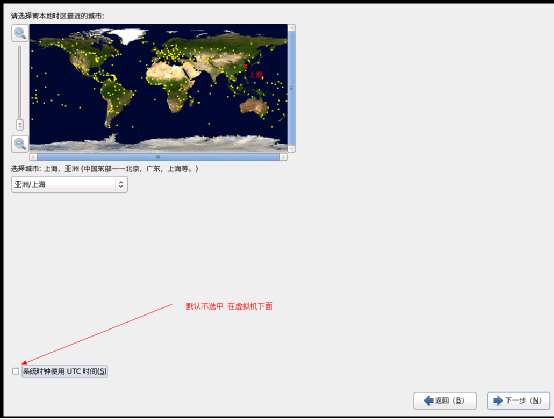
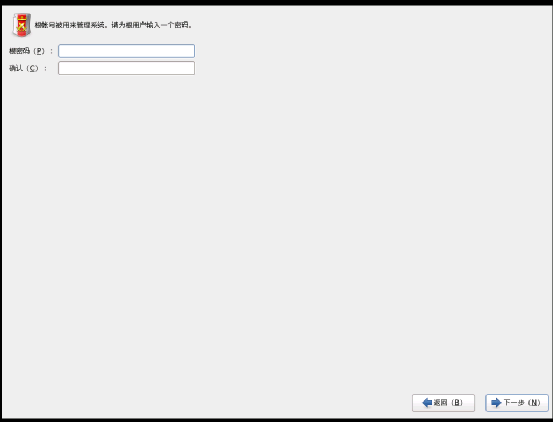
9 开始分区了



boot启动分区一般200mb足够了

创建Swap 交换分区
一般是该系统内存的两倍 目前系统是1G 所以 设置成2048

最后创建/ 根分区 不必担心里面的home usr 目录 都会自动创建

然后下一步



不用管 直接下一步

安装过程略过。。。。

Ifconfig
发现没有设置ip
ifconfig eth0 netmask 255.255.255.0 10.110.49.58 #强行设置ip
也可以进入系统
vi /etc/sysconfig/network-scripts/ifcfg-eth0
这是编辑系统网卡配置
DEVICE="eth0" #物理设备名
BOOTPROTO=none #设置为none禁止DHCP,设置为static启用静态IP地 址,设置为dhcp开启DHCP服务
NM_CONTROLLED="yes" #network mamager的参数,实时生效,不需要重启
ONBOOT="yes" #设置为yes,开机自动启用网络连接
TYPE="Ethernet" #网络类型为:Ethernet
UUID="b8632372-eadd-4c98-a792-2f1a28e75b68"
HWADDR=00:0C:29:FE:BE:D6 #网卡的Mac地址
IPADDR=192.168.1.251 #IP地址
PREFIX=24
GATEWAY=192.168.1.1 #设置网关
DNS1=61.139.2.69 #第一个dns服务器
DEFROUTE=yes
IPV4_FAILURE_FATAL=yes
IPV6INIT=no #禁止IPV6
NAME="System eth0"
MM_Controlled="no"
最后执行重启网络
service network restart
查看当前网络状态
ifconfig
不知道IP怎么配的看这里,下面是实际操作
查看本地电脑的IP(不是虚拟机)
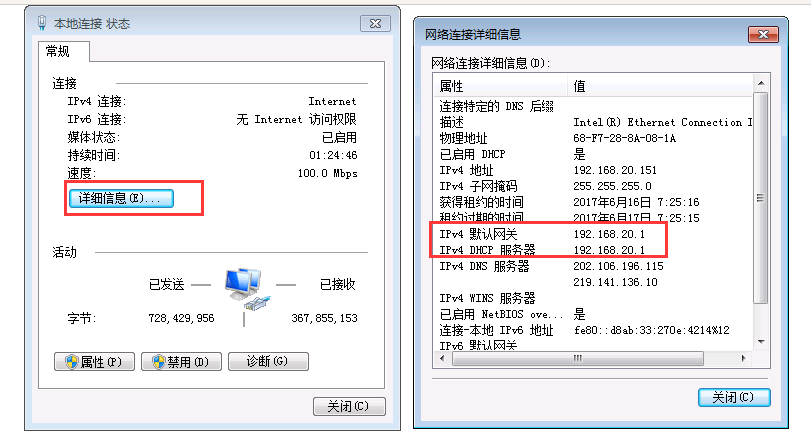
因为主机是20网段的 ,所以虚拟机的ip也设置成20网段即可

只要192.168.20.118 没有被本地网络占用即可。118如果被占用了就换一个
重启网络

-------------------------------------------------------------------------------------------------------------------------------------
下面的可以忽略。
网络如果不对的话 进入系统
修改对应网卡的IP地址的配置文件
vi /etc/sysconfig/network-scripts/ifcfg-eth0
这是编辑系统网卡配置
DEVICE="eth0" #描述网卡对应的设备别名,例如ifcfg-eth0的文件中它为eth0
BOOTPROTO=none #设置网卡获得ip地址的方式,可能的选项为static,dhcp或bootp,分别对应静态指定的 ip地址,通过dhcp协议获得的ip地址,通过bootp协议获得的ip地址
NM_CONTROLLED="yes" NM_CONTROLLED=yes一定要打开,如果不打开,使用ifconfig命令就看不到eth0这块网卡了
ONBOOT="yes"
TYPE="Ethernet"
UUID="b8632372-eadd-4c98-a792-2f1a28e75b68"
HWADDR=00:0C:29:FE:BE:D6 #对应的网卡物理地址
IPADDR=192.168.1.251 #如果设置网卡获得 ip地址的方式为静态指定,此字段就指定了网卡对应的ip地址
PREFIX=24
GATEWAY=192.168.1.1
DNS1=61.139.2.69
DEFROUTE=yes
IPV4_FAILURE_FATAL=yes
IPV6INIT=no
NAME="System eth0"
NM_Controlled="no"
都配置好以后,关机, 记得将虚拟机的网络连接配置成桥接
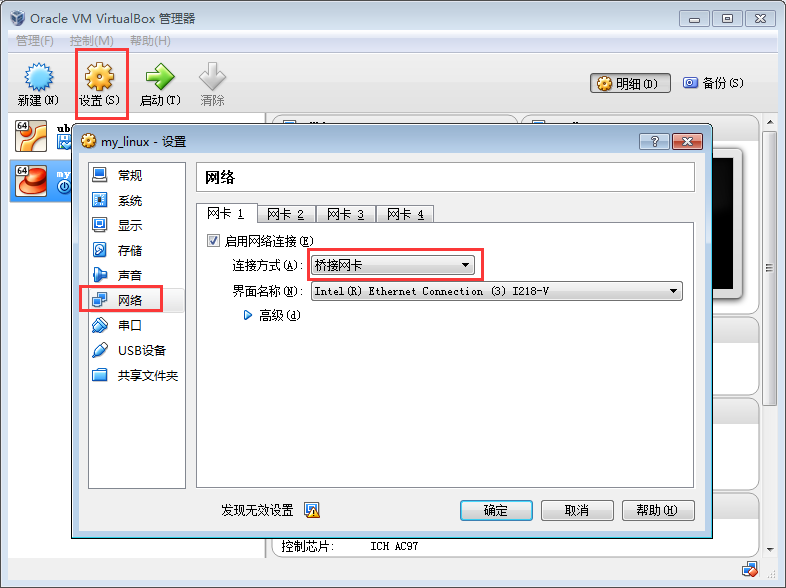
重启虚拟机
如果这样还不行的化,那么可能就是运维的地方做了限制。
这个时候就要开始考虑使用端口转换连接了